IPv6 implementeren voor virtuele Windows Server IaaS-machines
Contoso host een aantal toepassingen in hun on-premises portfolio die gebruikmaken van IPv6. U weet dat Windows Server- en Windows 10-apparaten zowel IPv6 als IPv4 met dubbele stack ondersteunen. U moet de ondersteuning van Azure voor IPv6 onderzoeken, zodat de toepassingsworkloads naar Azure kunnen worden gemigreerd.
Wat is IPv6 voor Azure VNet?
U kunt IPv6 voor Azure VNet gebruiken om toepassingen in Azure te hosten waarvoor zowel IPv6- als IPv4-connectiviteit in een virtueel netwerk en van en naar internet is vereist. Gezien de steeds minder beschikbare openbare IPv4-adressen, is het onvermijdelijk dat veel toepassingen en services IPv6 moeten ondersteunen. Dankzij de dual stack IPv4-/IPv6-connectiviteit van Azure kunnen uw gehoste apps communiceren in zowel het IPv4- als IPv6-internet. In het volgende diagram ziet u het gebruik van deze dual-stack-benadering.
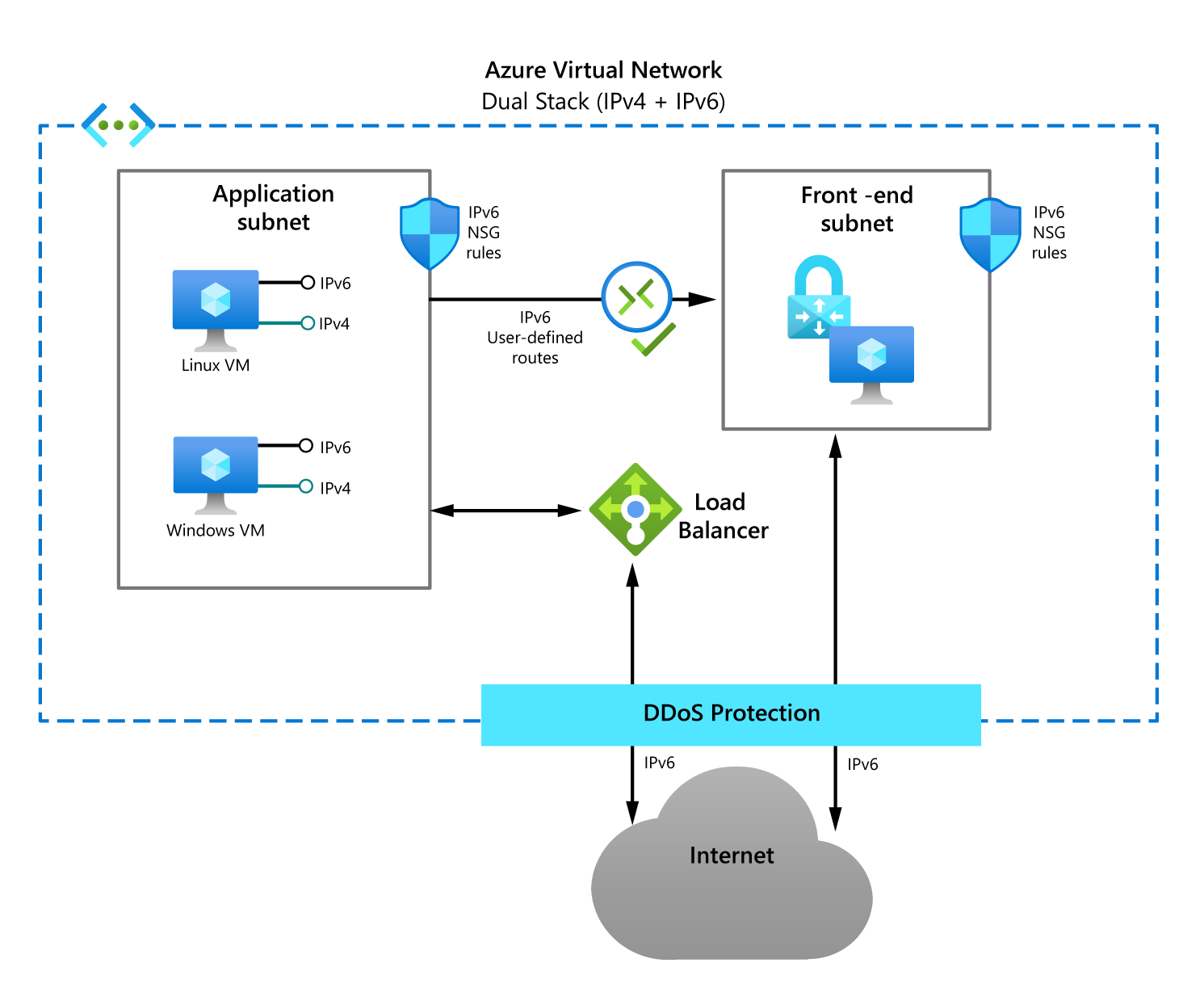
Een VNet met dubbele stack maken
U kunt een VNet met twee stacks maken wanneer u het VNet in Azure Portal maakt. Gebruik de volgende procedure:
Selecteer virtuele netwerken in Azure Portal en selecteer vervolgens Toevoegen.
Voer de basisinformatie op de pagina Basisinformatie in en selecteer vervolgens Volgende: IP-adressen.
Schakel op de pagina IP-adressen het selectievakje IPv6-adresruimte toevoegen in.
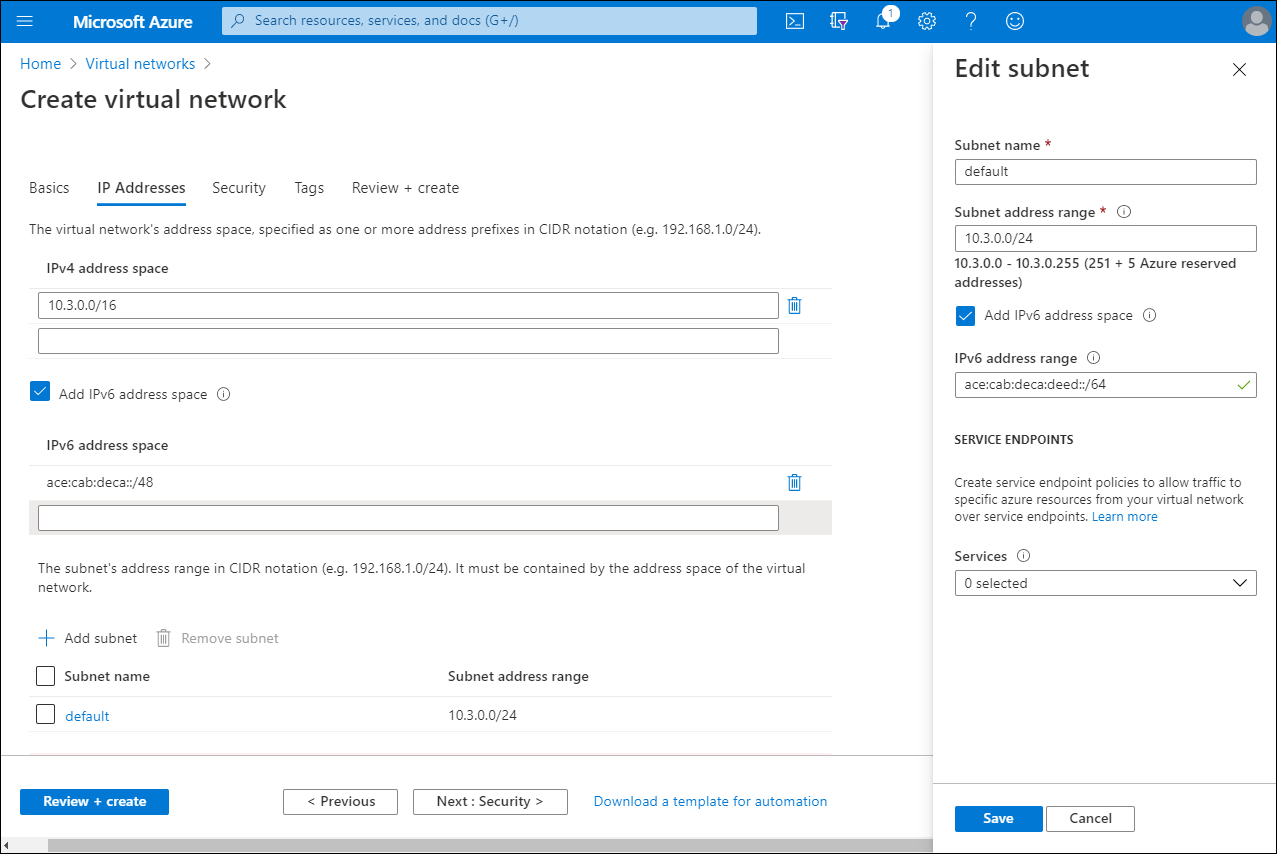
Selecteer het subnet dat wordt weergegeven en schakel op de blade Subnet bewerken het selectievakje IPv6-adresruimte toevoegen in.
Voer een IPv6-adres in en selecteer Opslaan.
Selecteer Controleren + maken en selecteer vervolgens Maken.
Als u een IPv6-adresruimte wilt toevoegen aan een bestaand VNet, gaat u in Azure Portal naar de lijst met virtuele netwerken. Gebruik vervolgens de volgende procedure:
- Selecteer het juiste VNet en selecteer vervolgens adresruimte.
- Voeg de IPv6-adresruimte toe en selecteer Opslaan.
- Selecteer Subnetten, selecteer + Subnet en voer vervolgens een nieuwe subnetnaam in.
- Schakel het selectievakje IPv6-adresruimte toevoegen in, voer een IPv6-adresruimte in voor het subnet en selecteer VERVOLGENS OK.